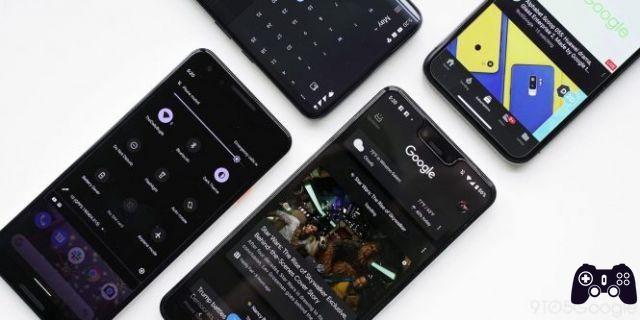
Le mode sombre remplace les arrière-plans blancs par des gris et des noirs. Voici comment activer le mode sombre sur toutes vos applications préférées. Nous passons une bonne partie de notre journée à regarder des écrans. Les adultes espagnols regardent les écrans de leurs appareils mobiles en moyenne 3 heures et 35 minutes par jour en 2018, cette statistique nous indique que le temps passé sur le mobile dépassera la télévision en 2022.
Toute cette lumière vive qui coule dans vos yeux n'est pas bénigne. La lumière bleue peut interrompre le sommeil, perturbant votre cerveau quant à l'heure de la journée. On ne parle pas vraiment d'abandonner les appareils mobiles pour la plupart des gens, alors beaucoup d'entre nous optent pour un mode sombre, qui remplace les arrière-plans blancs par des gris et des noirs.
Lire aussi: Dormez-vous peu ? La lumière bleue (celle des smartphones et des PC) fait mal dormir
Toutes les applications n'offrent pas un mode sombre officiel ; certains n'ont que des thèmes de nuit qui ne fonctionnent que sous certaines conditions. Google Maps, par exemple, a un thème nocturne lors de la navigation, mais cela ne fonctionne pas sur l'ensemble de l'application. Pendant ce temps, Firefox, Gmail et l'application Windows 10 Mail permettent des thèmes personnalisés sur le Web, mais les applications mobiles ne sont pas cohérentes.
Si vous avez mis à niveau vers iOS 13 ou si votre téléphone a reçu la mise à niveau vers Android 10, les deux systèmes d'exploitation mobiles prennent en charge les modes sombres à l'échelle du système. Mais cela ne s'appliquera qu'aux applications prises en charge, telles que les applications Apple intégrées, la plupart des applications Google ou les applications tierces prenant en charge le thème sombre, comme Instagram.

A lire aussi : Comment se protéger de la lumière bleue émise par les téléphones portables ?
Les applications ci-dessous prennent en charge leurs propres modes sombres ; voici comment activer.
AccuWeather
Pour activer le mode sombre dans AccuWeather, appuyez sur le menu à trois points et sélectionnez Paramètres> Thème. Ici, vous choisissez entre clair, sombre et automatique, qui changera en fonction de l'heure de la journée.
App Amazon Kindle
L'application Kindle d'Amazon vous permet d'activer le mode sombre en naviguant Plus> Paramètres> Thème de couleur. Appuyez sur sombre, ce qui assombrit l'application principale. Ceci, cependant, ne change pas le contenu de vos e-books. Pour ce faire, appuyez sur l'icône Aa en haut de chaque livre, appuyez sur Couleur et sélectionnez Noir dans le menu déroulant.
Castbox
Éteignez les lumières de vos podcasts préférés avec le mode sombre sur Castbox. Toucher Personnel> Paramètres, puis activez Thème sombre.
Bord
Assombrissez le navigateur Microsoft Edge, disponible sur le Web et sur votre appareil mobile. Dans l'application Android, appuyez sur le menu à trois points () dans le coin inférieur droit et sélectionnez Paramètres> Apparence> Thème> Sombre. Sur iOS, appuyez simplement sur le menu à trois points, sélectionnez Paramètres et appuyez sur Sombre sous Thème.
Lire aussi: Comment activer le mode sombre sur Android : toutes les options disponibles
Evernote
Evernote facilite la désactivation de l'application de prise de notes. Sur Android, appuyez sur () dans le coin supérieur gauche et activez le commutateur Thème sombre. Sur iOS, appuyez sur l'option Mon compte dans le coin inférieur droit et activez le thème sombre.
Facebook Messenger
Le mode sombre pour Facebook Messenger a été initialement lancé comme un œuf de Pâques pour les téléphones Android, mais a récemment été déployé en tant que fonctionnalité permanente sur iOS et Android. Sur les deux systèmes d'exploitation, appuyez simplement sur l'icône de la tête de discussion en haut à gauche et activez ou désactivez le mode sombre.
Fichiers de Google
L'application de gestion de fichiers de Google sur Android dispose d'un mode sombre que vous pouvez activer en ouvrant le hamburger () dans le coin supérieur gauche et en appuyant sur Paramètres. Basculez le commutateur de thème sombre.
Lire aussi: Comment activer le mode sombre sur Google Chrome
Firefox (iOS seul)
Activer le mode sombre sur iPhone et iPad est simple. Appuyez sur le navigateur () et activez l'option Activer le mode nuit, qui donnera aux menus et aux pages Web un thème sombre. L'application Android pour Firefox n'a pas encore de mode complètement sombre, mais elle prend en charge les modules complémentaires. Appuyez sur le bouton de menu en haut à droite et sélectionnez Modules complémentaires ou Outils> Modules complémentaires, selon votre version d'Android, et recherchez une extension en mode sombre.
Gboard
L'application clavier Google Gboard vous permet de personnaliser les touches que vous tapez avec certains thèmes. Vous avez le choix entre plusieurs thèmes sombres, que vous pouvez trouver en appuyant sur l'icône d'engrenage de votre clavier. Sélectionnez Thème, puis choisissez la palette de couleurs que vous préférez. Bien qu'il y en ait des plus sombres, il n'y en a que deux avec un vrai motif noir.
Gmail (Android 10)
Gmail prend en charge depuis longtemps les thèmes sur le Web ; ils changent de menu et de boîte aux lettres tandis que les e-mails restent vides. Avec Android 10, cependant, vous pouvez activer le mode sombre à l'échelle du système et Gmail obéira. Ou configurez-le manuellement dans l'application en accédant au menu hamburger () dans Gmail et en sélectionnant Paramètres> Paramètres généraux> Thème> Sombre pour régler l'application en mode sombre.
Lire aussi: Google lance le mode sombre sur Android 10
Calculatrice Google
Avez-vous besoin de faire des calculs sans vous fatiguer les yeux ? Ouvrez le menu à trois points () de l'application Google Calculator et sélectionnez Choisir un thème. Appuyez ensuite sur le mode clair par défaut, le mode sombre ou choisissez de l'activer lorsque vous devez économiser la batterie.
Google Agenda
Cliquez sur () dans le coin supérieur gauche et sélectionnez Paramètres> Général> Thème. Choisissez entre un thème clair ou sombre ou modifiez-le en fonction des paramètres de votre économiseur de batterie.
Contacts Google
L'application Google Contacts peut devenir sombre si vous ouvrez le hamburger () et sélectionnez Paramètres. Appuyez sur Choisir un thème, puis sélectionnez le mode clair par défaut, le mode sombre ou configurez-le en fonction de l'état de la batterie de votre appareil.
Google Drive
Activez le mode sombre dans la version Android de Google Drive en ouvrant le hamburger () et en sélectionnant Paramètres. Appuyez sur Choisir un thème, puis sélectionnez le mode clair par défaut, le mode sombre ou configurez-le en fonction de l'état de la batterie de votre appareil.
Google Keep
L'application de prise de notes de Google a désormais son propre mode sombre. Activez-le en ouvrant le () et en sélectionnant Paramètres. Il suffit donc de basculer l'interrupteur pour activer le thème sombre et profiter du nouveau jeu de couleurs.
Google Actualités
L'application Google Actualités peut être définie en mode sombre en appuyant sur votre profil d'utilisateur et en accédant aux paramètres. À partir de là, sélectionnez Thème sombre et déterminez dans quelles conditions vous souhaitez que le changement de couleur se produise. Bien que l'interface de Google Actualités soit modifiée, les articles sur lesquels vous cliquez conserveront leur couleur par défaut.
messages
La messagerie facilite le passage en mode sombre. Appuyez simplement sur le menu à trois points et sélectionnez Activer le mode sombre dans le menu déroulant.
Outlook
Microsoft a enfin ajouté le mode sombre à l'application Outlook. Sur Android, appuyez sur le hamburger () et sélectionnez Paramètres. Appuyez sur Thème et choisissez entre Clair, Sombre ou Définir sur Économiseur de batterie. Sur iOS, appuyez sur le menu en haut à gauche, sélectionnez l'icône d'engrenage () en bas à gauche et activez l'option Mode sombre.
Opera
Opera propose trois applications différentes et chacune comprend un mode sombre. Dans l'appli Opera standard, appuyez sur l'icône O en bas à droite et sélectionnez Paramètres> Apparence> Thème> Sombre.
La version légère Opera Mini vous offre encore plus d'options. Toucher leicône O> Paramètres> Thème et choisissez parmi différents thèmes de couleurs, y compris le noir.
Opera Touch c'est beaucoup plus simple. Ouvrez le menu à trois points en haut à droite de votre navigateur, puis sélectionnez Paramètres. Activez ou désactivez le thème sombre.
Périscope
Periscope vous permet de regarder des vidéos en direct avec un changement de thème nocturne. Pour l'activer, appuyez sur l'icône de personnes en haut de l'écran et sélectionnez l'icône de profil dans le coin droit. Faites défiler vers le bas et appuyez sur Paramètres, puis activez ou désactivez le mode nuit.
Sur Android 9.0+, Pinterest utilisera par défaut le thème Battery Saver. Mais pour le mode sombre toujours, accédez à votre profil d'utilisateur et sélectionnez l'icône Paramètres dans le coin supérieur droit. Toucher Modifier les paramètres> Paramètres d'économie de batterie> Sombre. Sur iOS, vous aurez besoin du mode sombre à l'échelle du système proposé par iOS 13.
Shazamer
Sur Android, Shazam suivra le thème par défaut Battery Saver. Pour le mode toujours sombre, accédez à votre bibliothèque et appuyez sur l'icône d'engrenage dans le coin supérieur gauche. Choisissez Thèmes> Thème sombre.
Pour activer le mode sombre sur Twitter, appuyez sur l'icône de votre profil et sélectionnez Paramètres et confidentialité. Toucher Affichage et son> Affichage et son> Mode sombre et allumez-le (iOS) ou sélectionnez si vous voulez qu'il soit activé, désactivé ou réglé sur automatique (Android). Si ce thème bleu foncé n'est pas assez sombre pour vous, les utilisateurs d'iPhone et d'iPad ont également une option Lights Out qui assombrit totalement l'application. Les utilisateurs d'Android devront se contenter pour l'instant.
Waze
Pour assombrir Waze, appuyez sur la loupe, puis appuyez sur l'icône d'engrenage pour ouvrir le menu Paramètres. Appuyez sur Map View, puis choisissez Night pour donner à tout un thème sombre ou Auto pour que les couleurs changent entre la nuit et le jour.
WhatsApp n'a pas de mode sombre officiel comme les autres applications, mais puisqu'il te permet de personnaliser le fond d'écran pour chaque fenêtre, tu peux créer ton propre thème sombre. Ouvrez la fenêtre des paramètres et appuyez sur le fond d'écran. Vous aurez le choix entre plusieurs options, mais le moyen le plus simple consiste à sélectionner des couleurs unies, à choisir le noir dans les options de la palette de couleurs et à appuyer sur Définir pour finaliser.
YouTube
Faites attention à vos yeux lorsque vous regardez vidéo après vidéo sur YouTube. Sur Android, appuyez sur votre photo de profil en haut et sélectionnez Paramètres> Général> Thème sombre et activez-le. Sur iOS, appuyez sur votre photo de profil en haut et sélectionnez Paramètres> Thème sombre et activez-le. Un thème sombre est également disponible sur le web. Cliquez sur votre photo de profil et sélectionnez l'option Thème sombre.
Lire aussi: Comment désactiver le mode sombre dans iOS 13 et iPadOS
Pour aller plus loin:
- Comment obtenir le mode sombre d'Instagram
- Comment utiliser Google Photos en mode sombre sur iPhone et iPad
- Comment activer le mode sombre sur Firefox
- Comment utiliser Google Docs en mode sombre
- A partir d'aujourd'hui, vous pouvez activer le mode sombre de Facebook Messenger






